Windows 11ではXboxコントローラーで簡単に入力できるようになりました

PC ゲーマーが直面する一般的な問題に対処するため、Microsoft はついに、Xbox コントローラーで Windows オペレーティング システムをより簡単に操作できるようにしました。
テレビの設定と Xbox システムの設定の間のどこかで問題が発生する可能性がある場合、Xbox のサウンドの問題をトラブルシューティングすることは困難です。ここでは、オーディオの問題をすばやく特定して修正するために使用できるいくつかの方法を紹介します。
Xbox のサウンドの問題に関する基本的なトラブルシューティング
問題が音質に関係している場合、または音がまったく出ない場合、トラブルシューティングを行う最も迅速かつ簡単な方法は、テレビと HDMI の接続を確認するか、Xbox 本体でオーディオ設定オプションを実行することです。
1. XboxのテレビとHDMI接続を確認する
Xbox のサウンド関連の問題の最も一般的な原因の 1 つは、コンソールが正しいオーディオ出力ソースに接続されていないことです。
この問題を素早く簡単に解決するには、Xbox のディスプレイ設定が HDMI ポートに設定されていることを確認します。ディスプレイ設定が HDMI に設定されていることを確認するには、次の手順に従います。
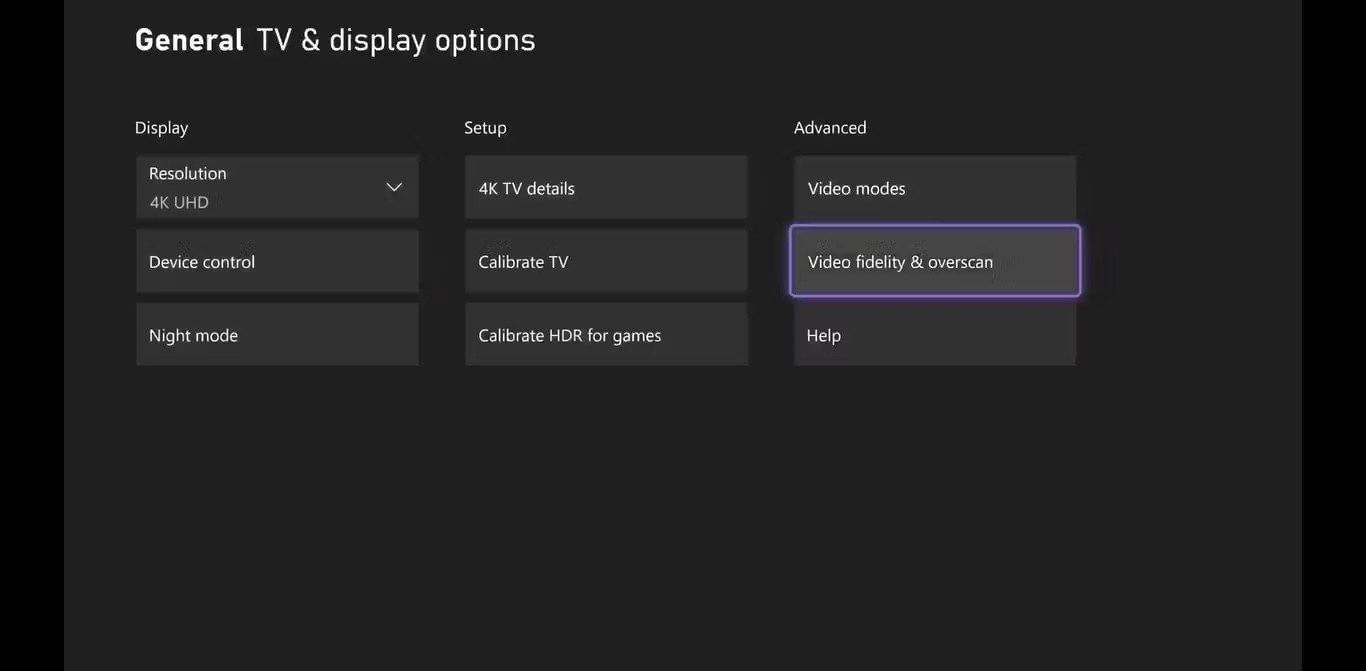
次に、「ビデオ忠実度とオーバースキャン」を選択します。次に、[ディスプレイ]の下でドロップダウン メニューを開き、[HDMI]を選択します。
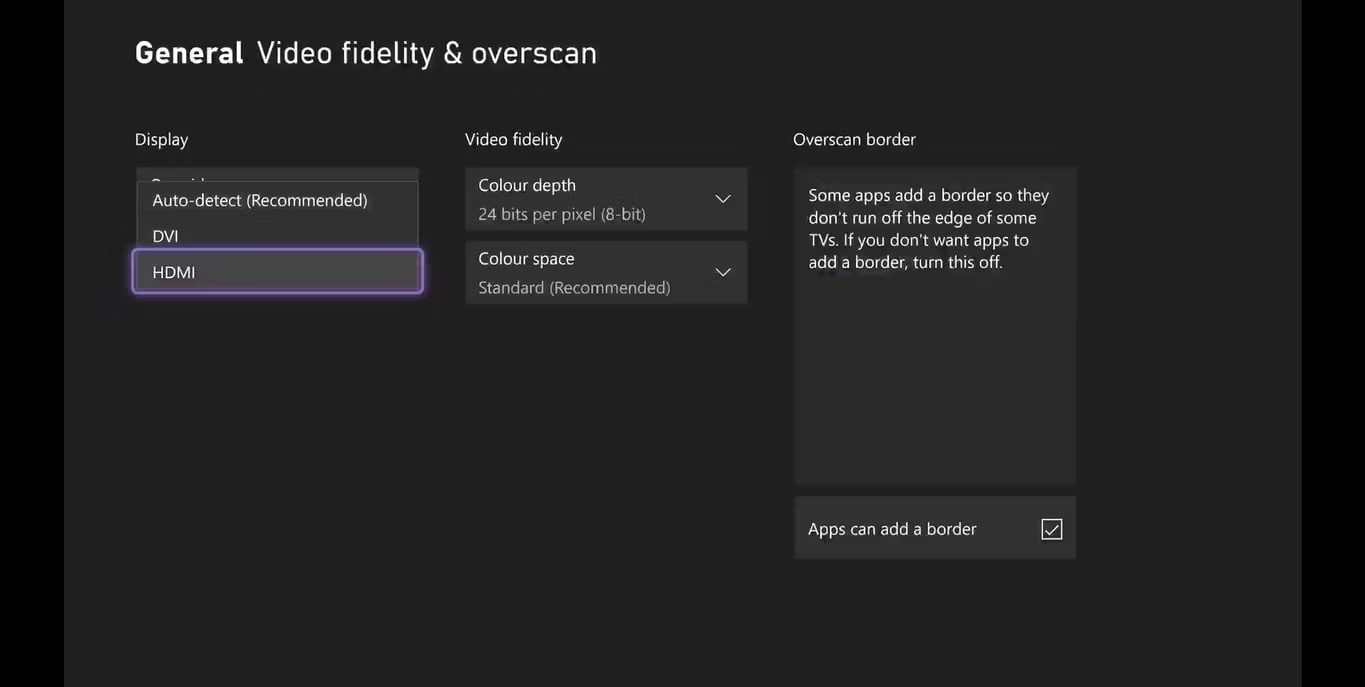
コンソールのディスプレイ出力を HDMI に手動で選択すると、Xbox を HDMI ケーブル経由で接続するデバイスが、すべてのオーディオの主な出力ソースになります。
HDMI ケーブルが他のデバイスで正常に動作する場合は、Xbox 本体またはモニターが動作していない可能性があります。その場合は、サウンドの問題の原因となっている故障したハードウェアを交換するために、最高の HDMI 2.1 ゲーミング テレビを検討することをお勧めします。
2. Xbox本体でオーディオ設定を実行する
Xbox 本体のオーディオ設定オプションを使用すると、外部スピーカーまたは出力デバイスが正常に動作していないかどうかを確認するのに役立ちます。
Xbox でオーディオ設定オプションを実行するには、次の手順に従います。
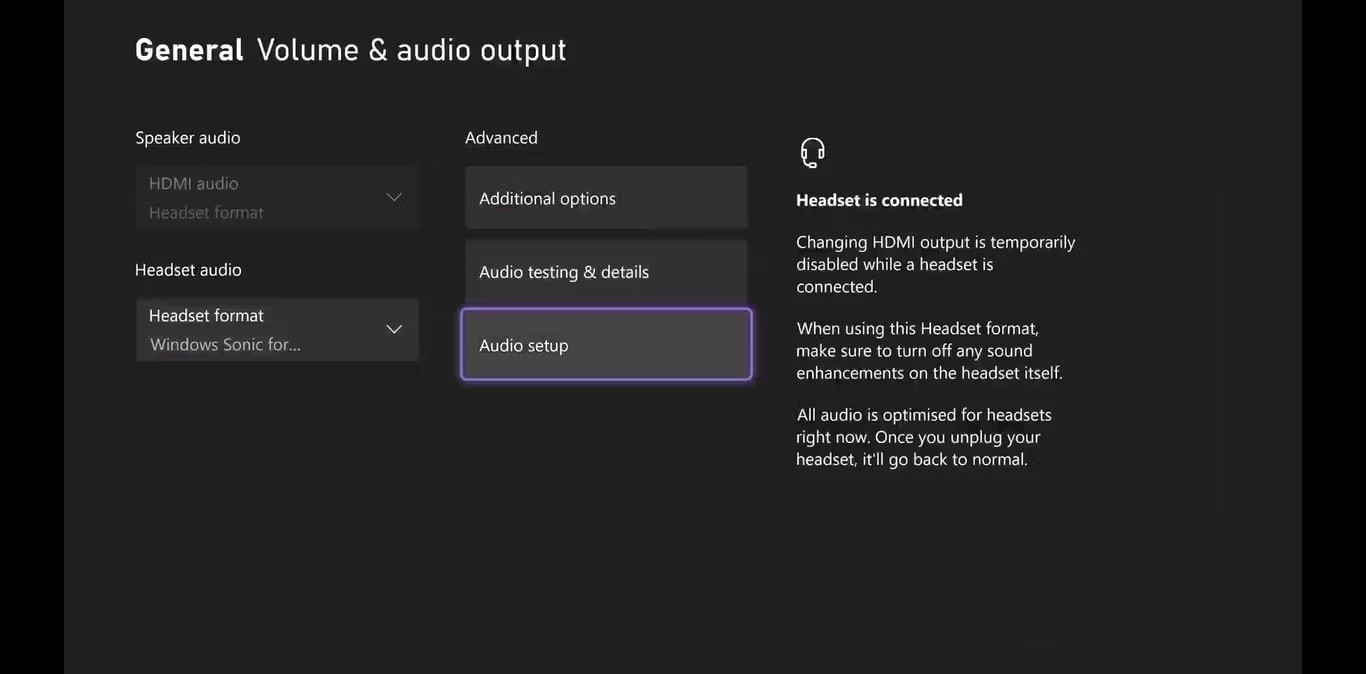
オーディオ設定が実行されると、設定で使用できる各オーディオ オプションが表示されます。オプションを選択し、セットアップのスピーカーのアニメーションが 1 つずつ強調表示される様子を見て、聞いてください。
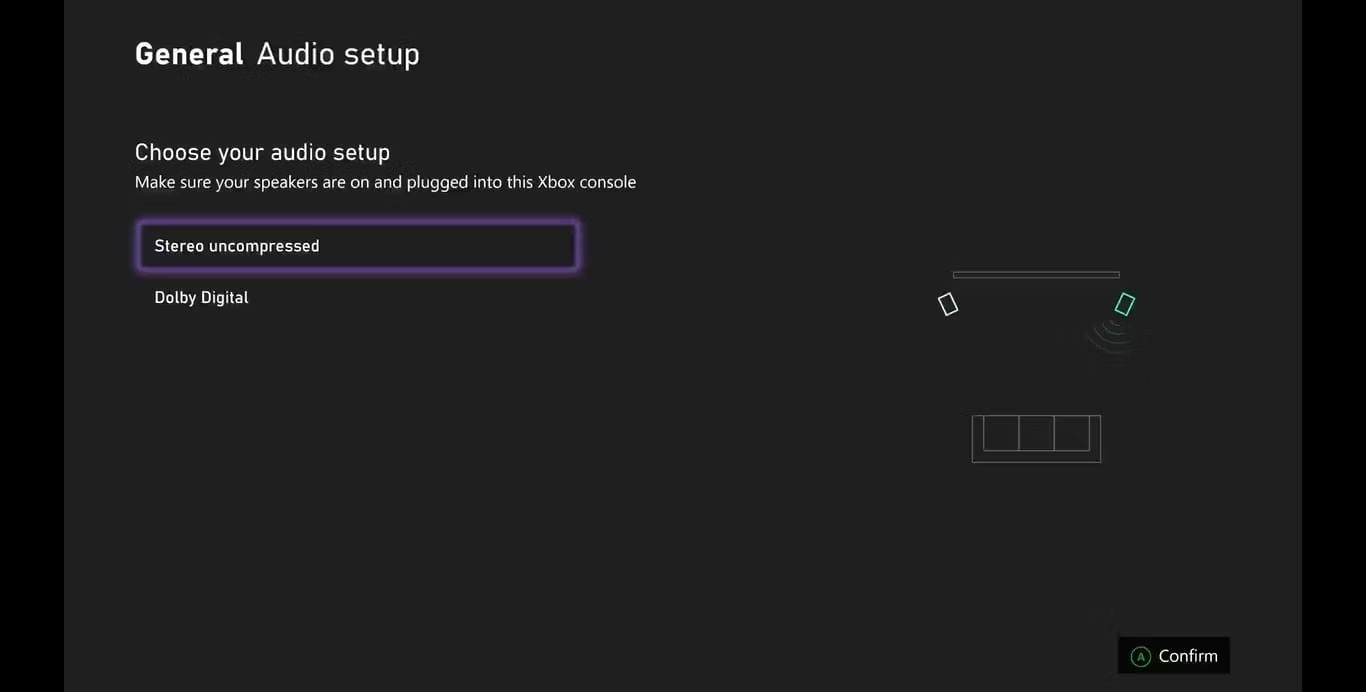
ハイライト表示された各スピーカーが点灯すると、対応するオーディオ信号が聞こえます。そうでない場合、特定のスピーカーに障害があるか、動作していない可能性があります。
スピーカー システムが動作しない場合は、ホーム メディア センターに最適なサウンドバーまたはスピーカーを見つけることで、故障したデバイスを交換し、セットアップのサウンドの問題を解決できます。
Xboxのテレビのサウンド問題を解決する方法
テレビからオーディオ出力が得られない場合は、Xbox の設定方法に問題がある可能性があります。テレビのサウンドに関する問題のほとんどは、いくつかの簡単な手順で解決できます。
1. 基本設定が正しいか確認する
高度なトラブルシューティング手順を実行する前に、すべての基本手順が実行されていることを確認する必要があります。テレビの音量は十分に聞こえる程度に大きくし、Xbox への HDMI 接続も確認する必要があります。 (別のHDMIケーブルに変更してみてください)。

2. スマートテレビを再起動する
一部のスマートテレビ(特にSamsung)では、オーディオ再生が不安定になる問題があります。スマートテレビでサウンドが正しく再生されない場合は、テレビの電源プラグを数秒間抜いてから再度電源を入れてみてください。
それでも問題が解決しない場合は、テレビをネットワークに再接続せずに工場出荷時の状態にリセットする必要がある可能性があります。スマートテレビに利用可能なアップデートがある場合は、工場出荷時の状態にリセットする前にアップデートを試してください。
Xboxのサウンドバーとオーディオシステムの問題のトラブルシューティング方法
ゲームのセットアップに別のデバイスを追加すると、問題が発生する可能性があります。しかし、それは修復不可能ということを意味するものではありません。ここでは、サウンドバーのセットアップに関する一般的な問題を解決するためのトラブルシューティング方法をいくつか紹介します。
1. サウンドバーの入力と出力を確認する
まず最初に、サウンドバーの入力と出力が正しく設定されていることを確認する必要があります。一部のサウンドバーでは、アプリを通じて入力デバイスを選択できます。その場合は、入力がテレビに接続された HDMI ポートに設定されていることを確認してください。
また、テレビが正しい出力信号を送信していることを確認する必要があります。通常、サウンドバーはテレビの HDMI ARC/eARC ポートに接続する必要があります。通常、オーディオ設定を使用して、このポート (HDMI 出力やデジタル出力など) 経由でオーディオを送信するようにテレビを設定できます。

2. HDMI-CECが有効になっていることを確認する
サウンドバーをテレビの eARC ポートに接続しても動作しない場合は、HDMI-CEC (Consumer Electronics Control) が有効になっていない可能性があります。これにより、サウンドバーが不可解な理由で機能しなくなることがよくあります。
テレビの設定で HDMI-CEC を有効にすることができます。このプロセスはブランドによって異なりますが、Sony テレビでは Bravia Sync、LG テレビでは SimpLink などの名前で見つかることがあります。
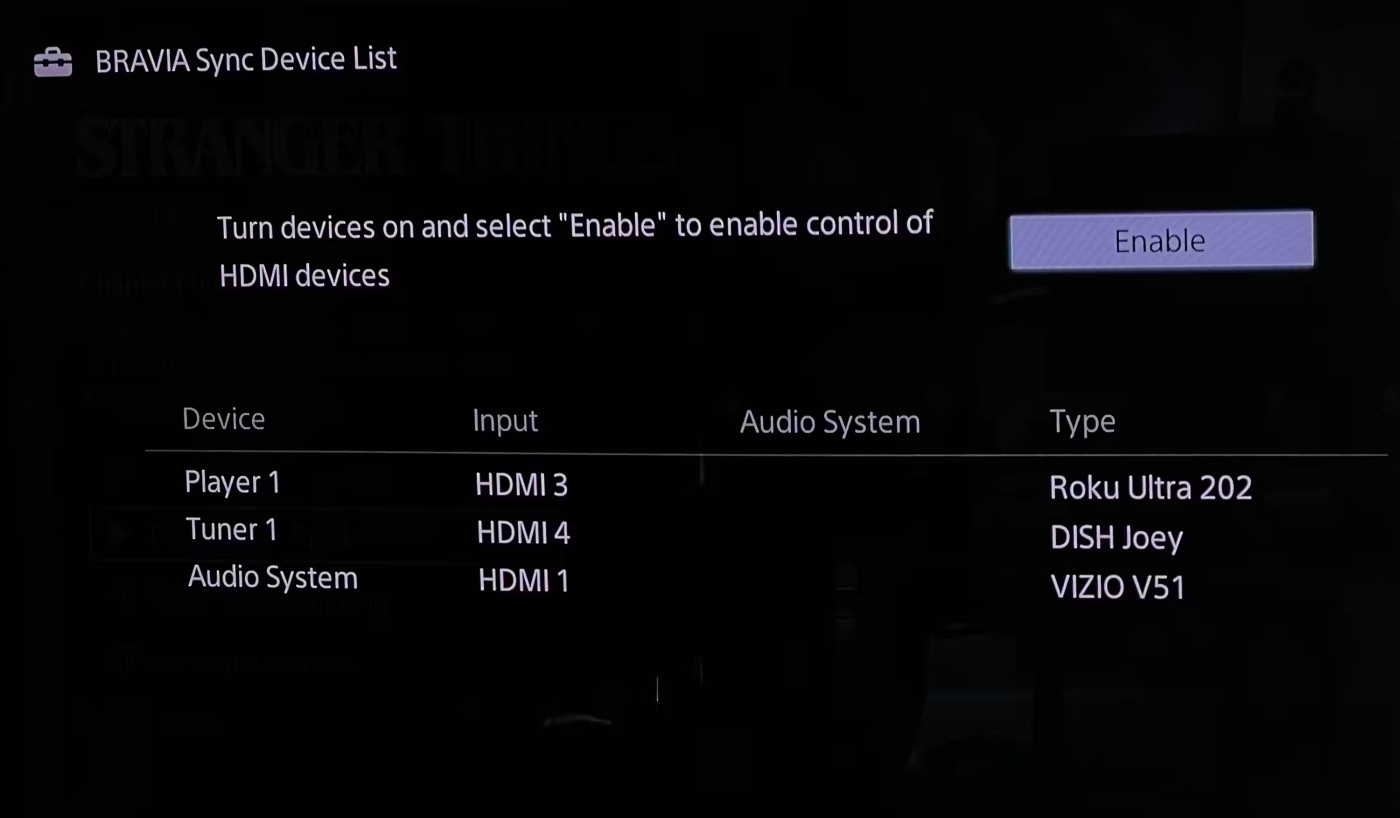
PC ゲーマーが直面する一般的な問題に対処するため、Microsoft はついに、Xbox コントローラーで Windows オペレーティング システムをより簡単に操作できるようにしました。
Windows 10 でゲーム バーを使用する方法を詳しく解説します。ゲームプレイヤーにとって必見の情報です。
ハイ ダイナミック レンジ (HDR) ビデオは、ゲーム体験を向上させるために Xbox Series X でサポートされています。自動 HDR を有効または無効にする方法を学びましょう。
高いパケット損失を修正する方法Xbox / Xbox One:ピーク時間を回避し、ゲームコンソールを再起動し、ネットワークルーターを再起動し、インターネット接続を切り替えます。
Xbox アカウントのメールアドレスを変更する方法とその利点について解説します。管理が簡単になるほか、スパムメールを減らすことができます。
長時間のゲームセッションの準備は完了です。Xbox コントローラーの点滅は簡単に解決できます。
この記事では、ハードドライブが故障した場合に、アクセスを回復する方法をご紹介します。さあ、一緒に進めていきましょう!
一見すると、AirPodsは他の完全ワイヤレスイヤホンと何ら変わりません。しかし、あまり知られていないいくつかの機能が発見されたことで、すべてが変わりました。
Apple は、まったく新しいすりガラスデザイン、よりスマートなエクスペリエンス、おなじみのアプリの改善を伴うメジャーアップデートである iOS 26 を発表しました。
学生は学習のために特定のタイプのノートパソコンを必要とします。専攻分野で十分なパフォーマンスを発揮できるだけでなく、一日中持ち運べるほどコンパクトで軽量であることも重要です。
Windows 10 にプリンターを追加するのは簡単ですが、有線デバイスの場合のプロセスはワイヤレス デバイスの場合とは異なります。
ご存知の通り、RAMはコンピューターにとって非常に重要なハードウェア部品であり、データ処理のためのメモリとして機能し、ノートパソコンやPCの速度を決定づける要因です。以下の記事では、WebTech360がWindowsでソフトウェアを使ってRAMエラーをチェックする方法をいくつかご紹介します。
スマートテレビはまさに世界を席巻しています。数多くの優れた機能とインターネット接続により、テクノロジーはテレビの視聴方法を変えました。
冷蔵庫は家庭ではよく使われる家電製品です。冷蔵庫には通常 2 つの部屋があり、冷蔵室は広く、ユーザーが開けるたびに自動的に点灯するライトが付いていますが、冷凍室は狭く、ライトはありません。
Wi-Fi ネットワークは、ルーター、帯域幅、干渉以外にも多くの要因の影響を受けますが、ネットワークを強化する賢い方法がいくつかあります。
お使いの携帯電話で安定した iOS 16 に戻したい場合は、iOS 17 をアンインストールして iOS 17 から 16 にダウングレードするための基本ガイドを以下に示します。
ヨーグルトは素晴らしい食べ物です。ヨーグルトを毎日食べるのは良いことでしょうか?ヨーグルトを毎日食べると、身体はどう変わるのでしょうか?一緒に調べてみましょう!
この記事では、最も栄養価の高い米の種類と、どの米を選んだとしてもその健康効果を最大限に引き出す方法について説明します。
睡眠スケジュールと就寝時の習慣を確立し、目覚まし時計を変え、食生活を調整することは、よりよく眠り、朝時間通りに起きるのに役立つ対策の一部です。
レンタルして下さい! Landlord Sim は、iOS および Android 向けのシミュレーション モバイル ゲームです。あなたはアパートの大家としてプレイし、アパートの内装をアップグレードして入居者を受け入れる準備をしながら、アパートの賃貸を始めます。
Bathroom Tower Defense Roblox ゲーム コードを入手して、魅力的な報酬と引き換えましょう。これらは、より高いダメージを与えるタワーをアップグレードしたり、ロックを解除したりするのに役立ちます。



















